unigrep とは
grep ツールをご存知でしょうか?、 1つのファイルから文字列を検索する場合は、 エディタの中で検索しますが、 grep ツールは複数のファイルを検索するツールです。
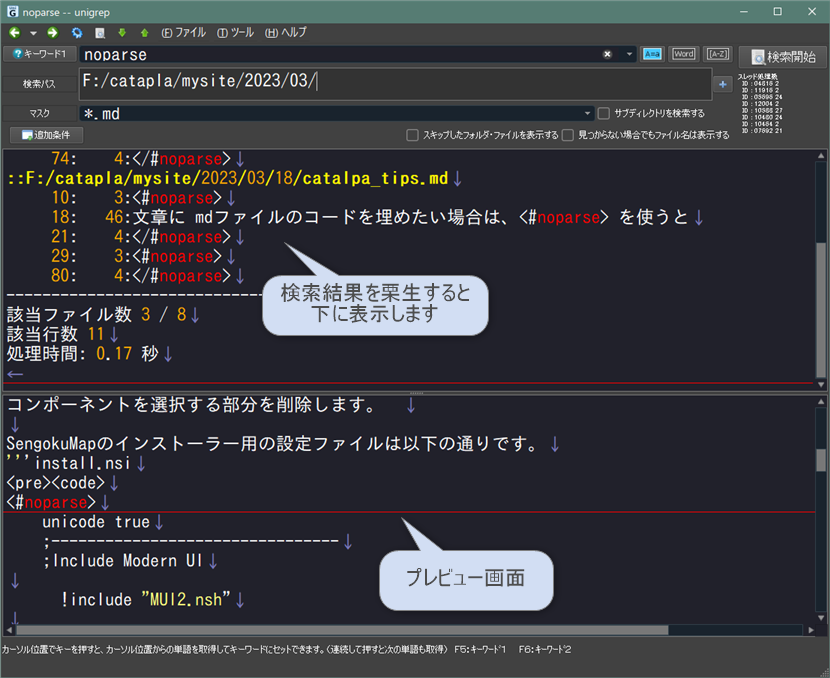
unigrepの特徴
- マルチスレッドで検索しますので、 高速検索できます。
- 文字コードを自動判別して、 いろんな文字コードのファイルがあるフォルダを指定しても、 検索できます。
- プレビュー機能があります。エディタを開かなくても該当箇所を見れるのでとても高速です。
プレビュー画面で修正してしまっても、 保存できます。 - キーワードが色分けされます。検索結果が一目瞭然です。
- 第2キーワードで複数行に渡る And 検索ができます。同一行でも可能です。
- 背景色やフォントなどのカスタマイズが行えます。
- 検索履歴を保存しますので、 戻る、 進むで呼び出して直ぐに見れます。
動作画面

| 項目 | 説明 |
|---|---|
| キーワード1 | 検索文字列を設定します。 |
| 検索パス | 検索したいフォルダのパスを指定します。+ボタンでパスを追加できます |
| マスク | *.cpp *.h スペースを 1 つ空けて、 続けて書くと複数のマスクを指定できます |
| サブディレクトリを検索する | パスの階層下のサブディレクトリも検索対象とします |
| スキップしたフォルダ ・ ファイルを表示する | 除外したフォルダ ・ ファイルを検索結果画面に表示します |
| 見つからない場合でもファイル名は表示する | キーワードが見つからないファイルもファイル名を検索結果画面に表示します |
| On: | Off: | 大文字/小文字を同一視するオプションを On |
| On: | Off: | 単語のみを対象とするオプションを On |
| On: | Off: | 正規表現で検索するオプションを On |
追加条件を指定できます。

| 項目 | 説明 |
|---|---|
| キーワード2 | 複数行にまたがるAND検索をしたい場合に使います |
| 行数 | 5行目以内にある場合に表示の 「5」 行目の部分を変更できます |
| キーワード3 | 含む行は該当行とはしない |
上の部分に検索条件を指定して、 検索開始ボタンを押すと検索が開始されます。
検索が終了すると、 該当ファイル数と該当行数が表示されます。
途中で中止する場合は、 中止ボタンか ESC キーを押してください。
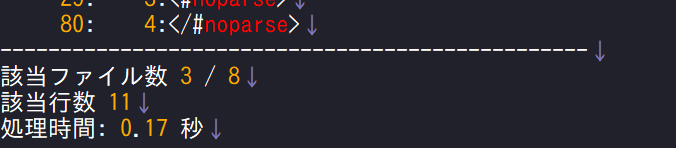
「該当ファイル数 3 / 8」 は、 8ファイルを検索して3ファイルにキーワードが見つかった。
「該当行数 11」 は、 キーワードを見つけた行数です。
カーソルを動かすと、 下のプレビューウインドウに該当行が表示されます。
検索キーワードが目立つ色で色分けされますので、 とても分かりやすいと思います。
検索結果で Enter キーか、 ダブルクリックを押すと、 オプション/設定で設定したエディタを起動します。
最初はエディタが設定されていませんので、 オプション/設定で設定してください。
下のプレビューウインドウ内では、 Shift + Enter キーか、 ダブルクリックを押すと、 オプション/設定で設定したエディタを起動します。
カーソル位置の単語取得
これは、 新たな検索キーワードをマウスで選択してカット&ペーストするよりも、 速くて手軽にできるので便利な機能です。検索結果ウインドウやプレビューウィンドウ内で、 F5キーを押すと、 カーソル位置から語の区切りまでを取得して、 キーワードをセットします。
F5, F5と連続して押した場合は、 カーソル位置から2ワード分をキーワードと見なして、 取得します。
この時、 「.^()+*|」 などは自動的に¥が付き意味が打ち消された正規表現に変換されます。
使って見てください。とても便利ですよ。
F5 : キーワード1
F6 : キーワード2
に設定してあります。
オプション設定
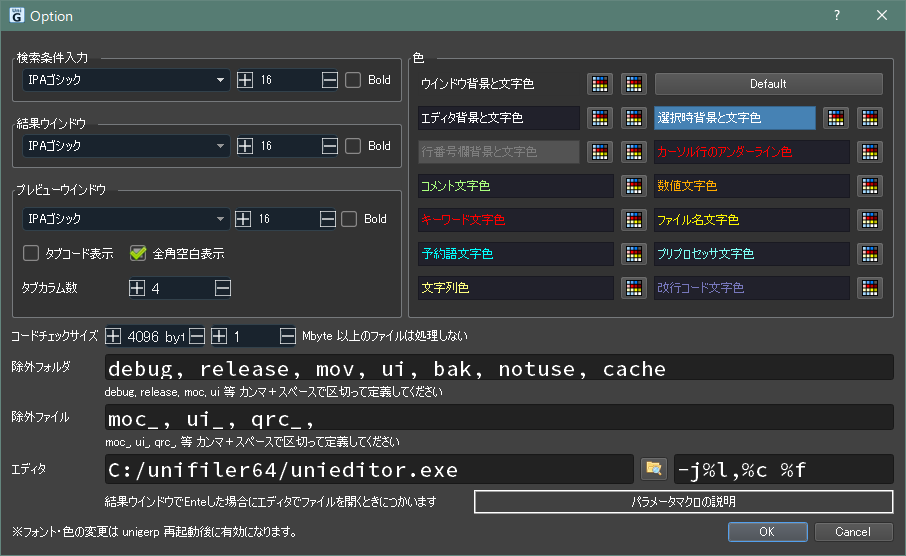
フォントと色をカスタマイズできます。
現バージョンでは、 unigrep 再起動後に有効になります。コードチェックサイズ
文字コード判定のために読み込むサイズです。
文字化けが起こる場合は、 大きな値にしてください。1Mbyte 以上のファイルは処理しない
大きなファイルは処理対象から除外します。1Mの部分は、 カスタマイズ可能です。
内部的に、 バイナリーファイルも検索対象から除外しています。
バイナリーファイルの判定は、 ファイルの先頭4096バイト中に 0x00 0x00 と2バイト連続したヌルがある場合は
バイナリーファイルだと判断しています。(この仕様は将来変更される可能性があります)除外フォルダ
検索対象から除外するフォルダ名を指定します。
カンマ+スペースで区切って、 複数指定できます。除外ファイル
検索対象から除外するファイル名の一部を指定します。
ファイル名に定義文字列が含まれる場合は除外します。
カンマ+スペースで区切って、 複数指定できます。エディタ
unigrep から起動するエディタを指定してください。
パラメータは 「パラメータマクロの説明」 部分にマウスをしばらく当てると表示されます。
unieditor の場合は、 -j 行番号(%l),桁番号(%c) フルパスファイル名(%f)です。
文字コード自動判別
対応している文字コードは、 以下のコードです。
・ Shift-JIS
・ EUC-JP
・ ISO-2022-JP
・ UTF-8
・ UTF-16BE
・ UTF-16LE
・ UTF-32BE
・ UTF-32LE
過去ログの読み込み
検索履歴を保存していますので、 戻る、 進むで呼び出して直ぐに見れます。
マウスの戻るボタン、 進むボタンでも履歴を表示できます。
初期値では最大10件の履歴を保存できまが、 増やしたい場合は、 unigrep
[General]の配下に
logmax=20 を追加してください。
履歴件数が増えてくると、 今度は探す機能が必要になります。
ファイル/過去ログの読み込みを選択すると、 ダイアログに過去の検索ログの一覧が表示されます。
カーソルと当てると下のプレビューに検索条件等が表示されますので、 それを見ながらOK(Enter)を押してください。
メイン画面に過去の結果を読み込んで表示しますので、 結果行にカーソルを当てれば、 直ぐにファイルのプレビューが見れます。再度検索する必要がありません。(時間の節約になりますよね。)
行数カウント集計
Grep 機能とは全く関係の無い機能ですが、 たまに行数を知りたいケースに遭遇します。
オプション/行数カウント集計を実行すると、 パスマスクで指定された、 ファイルに該当するものを開いて行数のみを一覧で集計して報告します。
Qtライブラリの使用について
QtライブラリのLGPL版を使用して開発しました。全てライブラリは動的リンクを採用しています。
リーバースエンジニアリングを禁止しません。どうぞご自由に行ってください。
QtライブラリLGPL版は以下のサイトからダウンロードできます。
https://www
アイコンライブラリの使用について
このソフトで使ったアイコンは、 http://commons
動作環境
Windows10 以降
ダウンロード
このソフトがあなたのお役にたてば、 幸いです。 オルドマン
ホームページアドレス https://oldmantools
インストール
インストーラーを起動してフォルダを指定するだけです。
-
免責事項(お約束)
このソフトを利用したことによるいかなる損害にも作者は責任を負えないことをお断りいたします。
自己責任の上で使用して下さい。大切なファイルはバックアップを取るように心がけてください。 -
ライセンス
このソフトはフリーソフトウエアです。
Qt 5.9.5 を LPGL Ver 3.0 ライセンスで利用して開発しています。
起動方法
初回起動は、 スタートメニューから unigrep を起動してください。
アンインストール方法
スタートメニューのプログラムのアイコンを右クリックして、 アンインストールしてください。